Cara mengatur tanda terima baca di Outlook
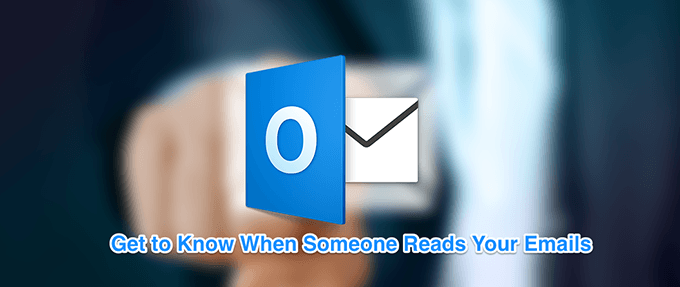
- 1861
- 191
- Enrique Purdy
Ketika Anda menelepon seseorang dan mereka tidak mengambilnya, setidaknya Anda tahu mereka tidak menanggapinya. Namun, ketika datang ke email, Anda tidak mendapatkan pemberitahuan jika seseorang benar -benar membaca email Anda. Anda benar -benar dalam kegelapan sampai dan kecuali penerima memutuskan untuk mengirimi Anda tanggapan dan membalas email Anda.
Jika Anda menggunakan Outlook sebagai klien email Anda, sebenarnya ada fitur yang dapat membantu Anda menangani situasi seperti di atas. Tanda terima yang dibaca di Outlook memungkinkan Anda benar -benar mencari tahu apakah seseorang membuka email yang Anda kirimkan.
Daftar isi
- Di jendela email baru, Anda akan memiliki beberapa tab di bagian atas. Anda ingin menemukan yang mengatakan Pilihan dan klik di atasnya.
- Di dalam tab Opsi, ada beberapa bagian dan salah satunya Pelacakan. Anda akan menemukan dua opsi di sini yang dapat Anda tandai tanda dan ikat.
Tickmark the Meminta tanda terima baca Opsi Jika Anda ingin menerima tanda terima ketika email Anda ini telah dibuka oleh penerima.
Secara opsional, Anda dapat menandai tanda Meminta tanda terima pengiriman Opsi untuk mendapat pemberitahuan saat email Anda dikirimkan.
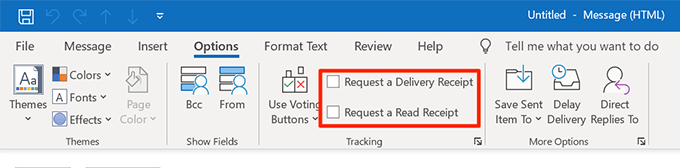
- Anda kemudian dapat menulis email Anda seperti biasanya.
Minta tanda terima baca untuk semua email keluar di Outlook
Anda yang membutuhkan tanda terima baca untuk setiap email keluar Anda, metode di atas mungkin tidak ideal untuk Anda. Solusi yang lebih baik adalah menggunakan salah satu opsi dalam pengaturan Outlook yang memungkinkan Anda mengaktifkan tanda terima baca untuk semua email Outlook yang Anda kirim.
Dengan begitu, Anda tidak perlu menandai opsi apa pun setiap kali Anda menulis email baru. Semua email keluar Anda akan dapat dilacak.
- Meluncurkan Pandangan di komputer Anda dan klik Mengajukan tab di atas.
- Cari opsi yang mengatakan Pilihan di bilah sisi kiri dan klik di atasnya.
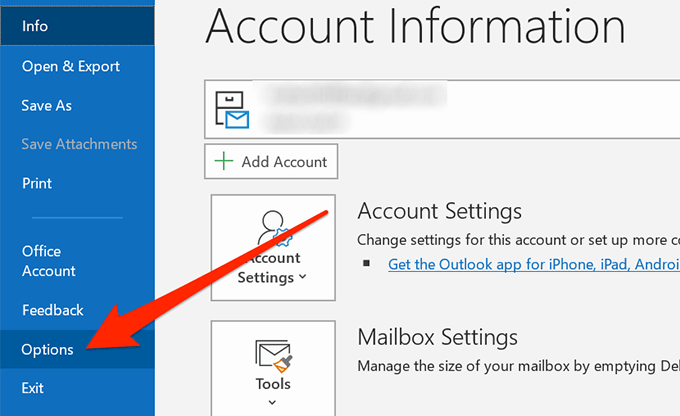
- Pilih Surat Dari bilah sisi kiri pada menu Pengaturan.
- Anda akan melihat beberapa bagian di panel sisi kanan. Gulir ke bawah sampai Anda menemukan yang mengatakan Pelacakan.
Di dalam bagian ini, Anda akan menemukan kotak centang yang mengatakan Baca tanda terima yang mengkonfirmasi penerima melihat pesan tersebut. Tanda centang kotak untuk mengaktifkan opsi. Kemudian klik OKE di dasar.
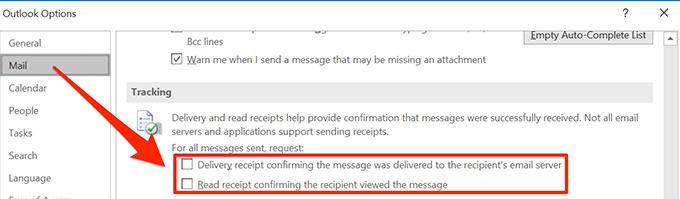
Mulai sekarang, Outlook Anda akan meminta tanda terima baca untuk semua email keluar Anda.
Kelola permintaan tanda terima baca yang masuk di Outlook untuk Desktop
Sama seperti bagaimana Anda mengirim email dengan permintaan tanda terima baca di Outlook, mungkin ada orang yang juga ingin tahu jika Anda telah membaca email yang mereka kirimkan kepada Anda. Anda sebenarnya dapat secara manual menentukan apa yang harus dilakukan Outlook saat menemukan email dengan permintaan tanda terima yang dibaca.
- Meluncurkan Pandangan Di komputer Anda, klik Mengajukan tab di atas, dan klik Pilihan Di bilah sisi kiri.
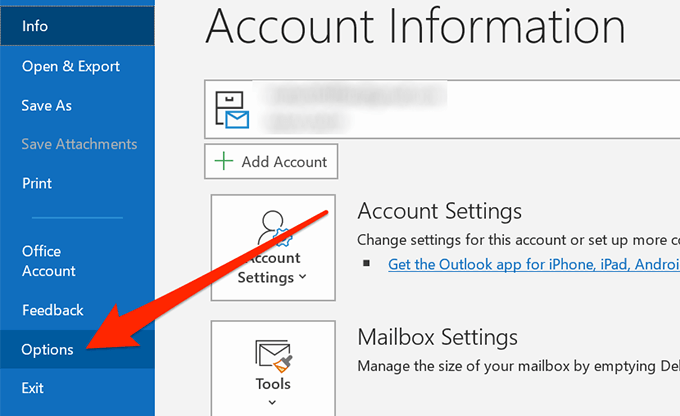
- Pilih Surat Dari bilah sisi kiri untuk membuka pengaturan email Anda.
- Gulir ke bawah ke Pelacakan bagian dan lihat ke arah ayat yang mengatakan Untuk pesan apa pun yang diterima yang termasuk permintaan tanda terima baca.
Di bawah bagian ini, Anda akan menemukan tiga opsi yang semuanya jelas. Anda dapat mengaktifkan salah satu dari opsi ini dan klik OKE Di bagian bawah menyimpan perubahan.
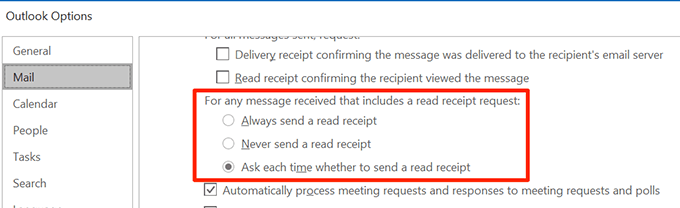
Kelola permintaan tanda terima baca yang masuk di Outlook untuk Web
Jika Anda menggunakan versi web Outlook, Anda juga memiliki opsi untuk memutuskan apa yang harus dilakukan dengan email yang memiliki permintaan tanda terima baca. Ada opsi dalam pengaturan yang memungkinkan Anda mengkonfigurasi fitur.
- Akses versi web Outlook di salah satu browser Anda.
- Klik ikon Pengaturan di sudut kanan atas dan pilih Lihat semua pengaturan Outlook.
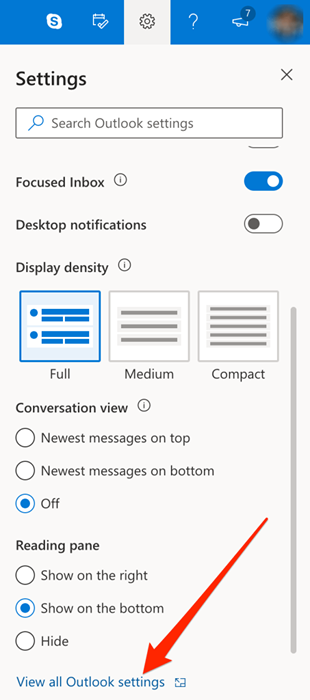
- Di layar yang baru dibuka, pilih opsi yang dibaca Penanganan pesan. Ini memiliki beberapa opsi penanganan email lainnya juga.
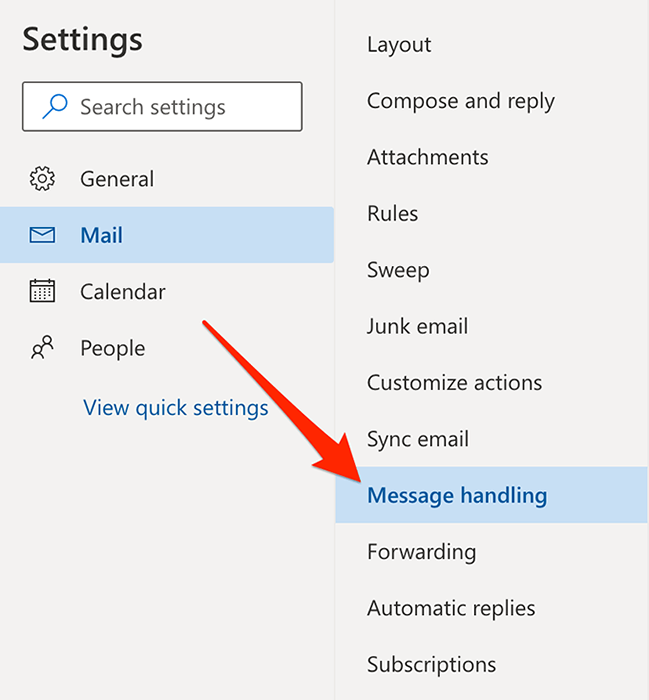
- Gulir ke bawah ke Baca tanda terima bagian dan Anda akan menemukan tiga opsi yang memungkinkan Anda menentukan bagaimana tanda terima yang dibaca harus ditangani. Ini adalah opsi yang persis sama yang Anda temukan di Outlook for Desktop Version.
Pilih satu opsi dari daftar dan klik Menyimpan di dasar.
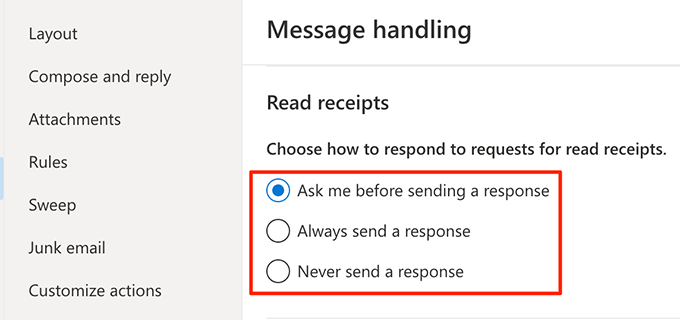
Baca tanda terima di Outlook adalah fitur yang sangat berguna karena memungkinkan Anda mengetahui apakah email Anda benar -benar dibaca atau tidak ada yang repot -repot membukanya bahkan. Beri tahu kami jika Anda juga menemukan fitur ini berguna di komentar di bawah.

